谷歌浏览器用不了是什么原因 谷歌浏览器使用不了的解决教程
更新时间:2024-01-07 16:34:42作者:huige
谷歌浏览器是很受用户们喜爱的工具,然而在使用时,很多人表示遇到了一些问题,比如常见的就是谷歌浏览器用不了的情况,不知道是什么原因,该怎么办呢,其实需要设置一下搜索引擎才能,接下来就给大家介绍一下谷歌浏览器使用不了的解决教程,欢迎一起来看看。
方法如下:
1、我们下载好谷歌浏览器后,搜索时,界面一直卡在主界面,一直在刷新,就是弹不出东西。
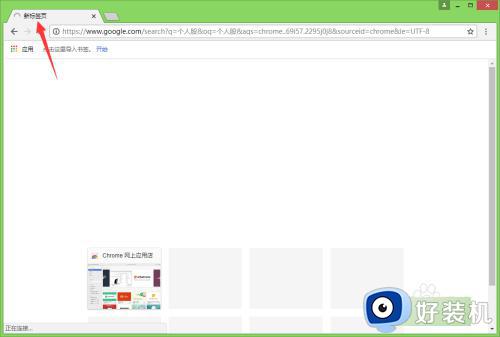
2、通过设置来是谷歌浏览器可以进行搜索,点击右上角的三个小黑点,在下拉界面中点击“设置”。
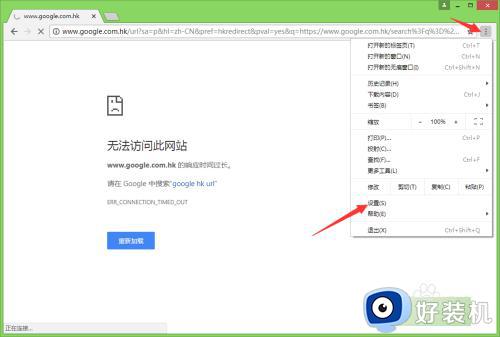
3、在“地址了使用的搜索引擎”后面,点击Google后面的小三角,选择“百度”。
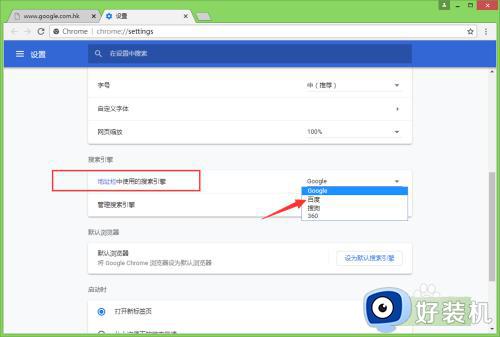
4、点击“管理搜索引擎”后面的右三角图标,可以看到,百度以及被设置为默认的搜索引擎了。然后我们关闭掉谷歌浏览器。
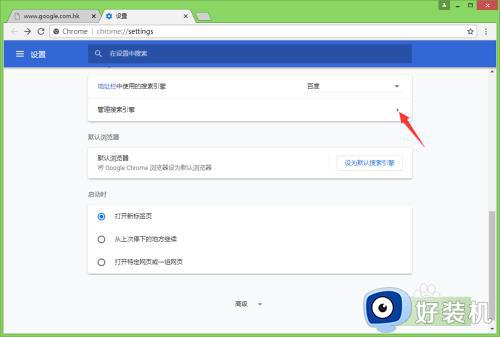
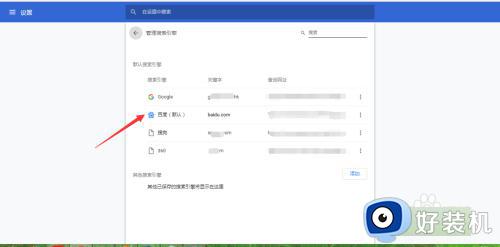
5、重新打开谷歌浏览器,然后我们在搜索栏中输入“百度经验”,点击进行搜索,可以看到,谷歌浏览器可以进行搜索了,可以正常使用了。
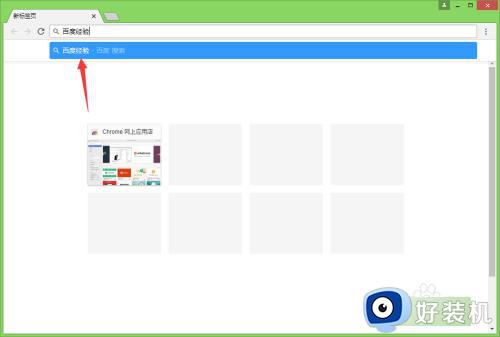
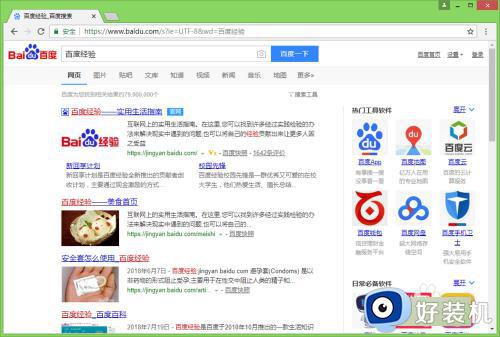
6、当然我们还可以通过设置来设置谷歌浏览器使用其他的搜索引擎,这个看个人的喜好来使用了。
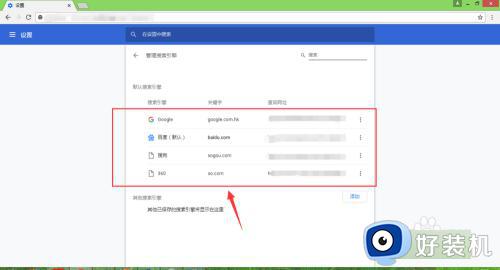
以上给大家介绍的就是谷歌浏览器用不了是什么原因的详细内容,有需要的用户们可以参考上面的方法步骤来进行解决,希望帮助到大家。
谷歌浏览器用不了是什么原因 谷歌浏览器使用不了的解决教程相关教程
- 谷歌浏览器不能上网的原因是什么 谷歌浏览器不能正常上网如何解决
- 谷歌浏览器卸载后无法安装怎么办 谷歌浏览器卸载后安装不了如何解决
- 为什么谷歌浏览器打不开网页 谷歌浏览器打不开网页的解决方法
- 谷歌浏览器打开非常慢怎么解决 打开谷歌浏览器速度很慢的解决方法
- 谷歌浏览器经常出现未响应为什么 谷歌浏览器总是未响应如何解决
- 谷歌浏览器怎么设置兼容模式 谷歌浏览器兼容模式在哪里设置
- 谷歌浏览器光标浏览模式如何设置?谷歌浏览器设置光标浏览模式的步骤
- 谷歌浏览器无法自动升级什么原因 让谷歌浏览器自动升级至新版本的方法
- 为什么下不了谷歌浏览器 谷歌浏览器下载安装不了如何解决
- 谷歌浏览器黑屏闪退怎么办 谷歌浏览器打开黑屏怎么解决
- 电脑无法播放mp4视频怎么办 电脑播放不了mp4格式视频如何解决
- 电脑文件如何彻底删除干净 电脑怎样彻底删除文件
- 电脑文件如何传到手机上面 怎么将电脑上的文件传到手机
- 电脑嗡嗡响声音很大怎么办 音箱电流声怎么消除嗡嗡声
- 电脑我的世界怎么下载?我的世界电脑版下载教程
- 电脑无法打开网页但是网络能用怎么回事 电脑有网但是打不开网页如何解决
电脑常见问题推荐
- 1 b660支持多少内存频率 b660主板支持内存频率多少
- 2 alt+tab不能直接切换怎么办 Alt+Tab不能正常切换窗口如何解决
- 3 vep格式用什么播放器 vep格式视频文件用什么软件打开
- 4 cad2022安装激活教程 cad2022如何安装并激活
- 5 电脑蓝屏无法正常启动怎么恢复?电脑蓝屏不能正常启动如何解决
- 6 nvidia geforce exerience出错怎么办 英伟达geforce experience错误代码如何解决
- 7 电脑为什么会自动安装一些垃圾软件 如何防止电脑自动安装流氓软件
- 8 creo3.0安装教程 creo3.0如何安装
- 9 cad左键选择不是矩形怎么办 CAD选择框不是矩形的解决方法
- 10 spooler服务自动关闭怎么办 Print Spooler服务总是自动停止如何处理
